
En sevdiğiniz internet kaynağı bir sağlayıcı veya sistem yöneticisi tarafından engellendiyse, bunu unutmak zorunda değilsiniz. Mozilla Firefox tarayıcısı için takılan doğru uzantı, bu tür kilitleri atlamaya izin verecektir.
Fırkateyn, Mozilla Firefox için en iyi tarayıcı uzantılarından biridir, bu da gerçek IP adresinizi değiştirecek bir proxy sunucusuna bağlanarak kilitli sitelere erişmenizi sağlayan. Bu ekin benzersizliği, proxy üzerinden geçmediğinden, istisnasız değil, ancak yalnızca özel listede listelenenler.
Mozilla Firefox için Fırkateyn Nasıl Kurulur
- Mazis için Fırkateyn yüklemek için, makalenin sonundaki bağlantıyı takip edin ve "Mozilla Firefox için Fırkateyn" ı seçin.
- Firefox düğmesine ekle'ye tıklamanız gereken genişleme sayfasındaki resmi mağaza Mozilla Firefox'a yönlendireceksiniz.
- Tarayıcı takviyeyi yüklemeye başlayacak, daha sonra Firefox'a eklemeniz istenecektir. Bunu yapmak için, SET düğmesine tıklayın.
- Fırkateyn kurulumunu tamamlamak için, bu teklifi kabul etmenizi ve tarayıcıyı yeniden başlatmanız gerekir.
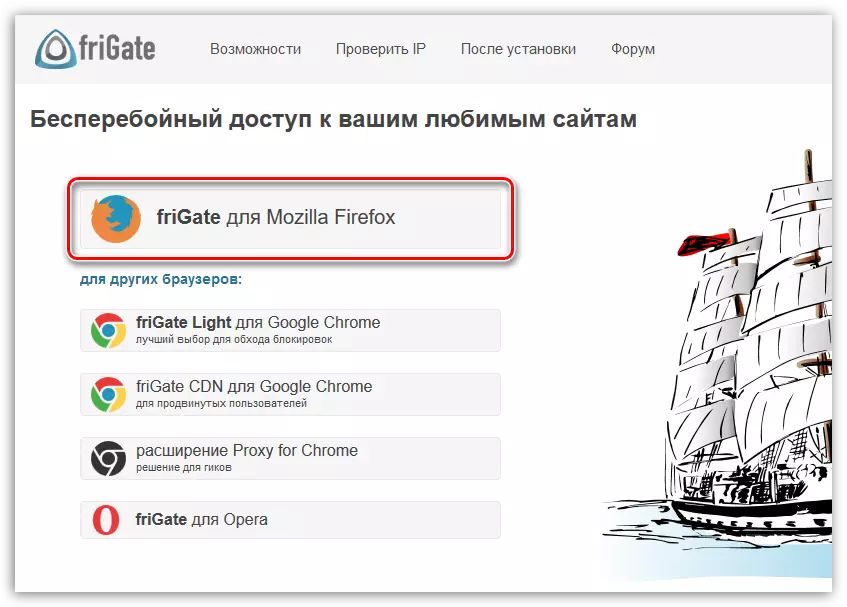
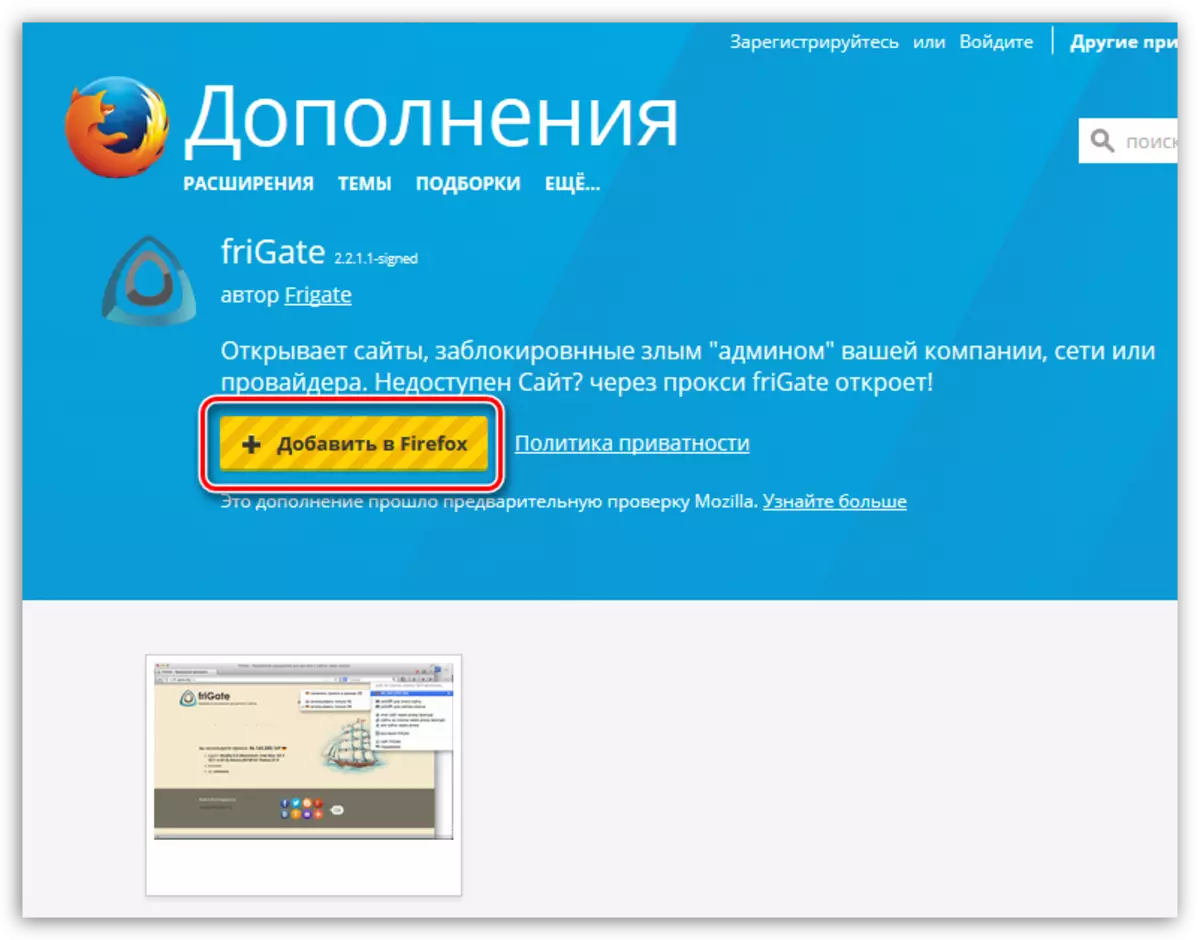
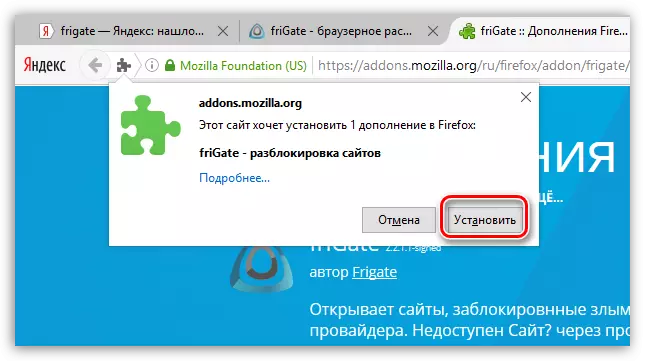
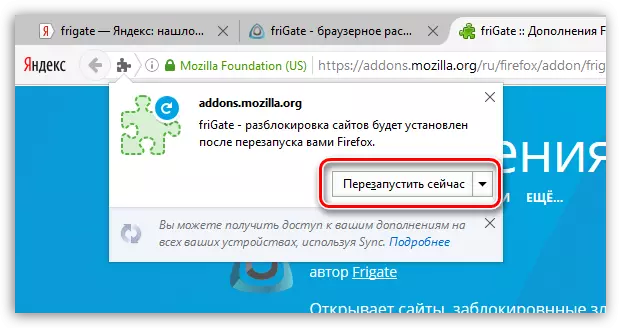
Minyatür takviyesi simgesi, Firefox'un sağ üst köşesinde bulunurken, tarayıcınıza FRIATE uzantısı yüklenir.
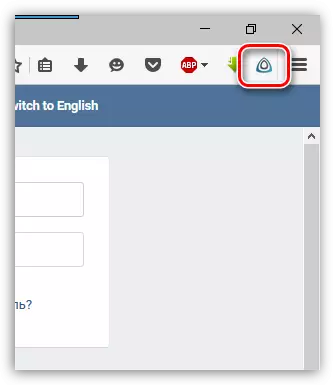
Fırkateyn Nasıl Kullanılır?
Zamanla, Fırkateyn Geliştiriciler, ürünündeki işlevlerin çoğunu çıkardılar. Örneğin, anonimlik ve gelen trafiğin sıkıştırılmasını korumak için daha fazla araç yoktur. Ancak FRIATE hala ana göreviyle tamamen başa çıkıyor - kilitli sitelere erişmenizi sağlar.
- Uzantı menüsünü açmak için, simgenin üzerindeki tarayıcının sağ üst köşesine tıklayın.
- Çalışma Modu sekmesinde, hangi kaynakların proxy üzerinden geçeceğini ayarlayabilirsiniz: sadece Fırkateyn Listesinden veya istisnasız. Varsayılan olarak, ilk seçenek genişletmede etkinleştirilir. Uzantının proxy tüm trafiğe geçmesi gerekiyorsa, "tüm siteleri" parametresini etkinleştirin.
- Bir sonraki sekmede "Son açık siteler", sırasıyla tarayıcıda ziyaret edilen kaynaklar. Fırkateyn listesine bir kaynak eklemek için, bunun karşısındaki onay kutusunu işaretleyin ve ardından Kaydet düğmesine tıklayın.
- Ekleme işlemini hızlı bir şekilde devre dışı bırakmak için, sağ üst köşedeki "ON" kaydırıcısını aktif olmayan bir konuma çevirin. Fırçaları tekrar etkinleştirmek için bu öğeyi etkinleştirin.
- Fırkateyn ve gelişmiş ayarlar sağlar. Uzantı simgesine sağ tıklayın ve "Uzatma Yönetimi" ni seçin.
- "Çalışma Modu" sekmesi ayarlanır, listeden proxy siteleriyle veya Firefox'ta açılan tüm kaynaklar üzerinden yüklenir.
- Bir sonraki sekmesinde, "Sitelerin Listesi" Web Kaynakları ekleyebilirsiniz, size erişim sınırlıdır. Bunu yapmak için, bağlantıyı pencereye yerleştirin ve ardından Kaydet düğmesine tıklayın.
- Bir çalışma modunuz varsa, tüm siteleri bir vekil aracılığıyla eksik, ek olarak, aksine, her zamanki modda açılacak bir kaynak listesi oluşturmanıza olanak sağlar. Bunu yapmak için, "İstisna Siteleri" sekmesine gidin, istediğiniz sitelere bağlantılar ekleyin ve "Kaydet" düğmesine tıklayın.
- Proxy sekmesi, kilitli kaynaklara erişirken Fırkateyn'u kullanacak sunucuları içerir.
- Proxy sunucusuna ekleyin ve düğmeye basarak değişiklikleri kaydet düğmesine kaydedin.
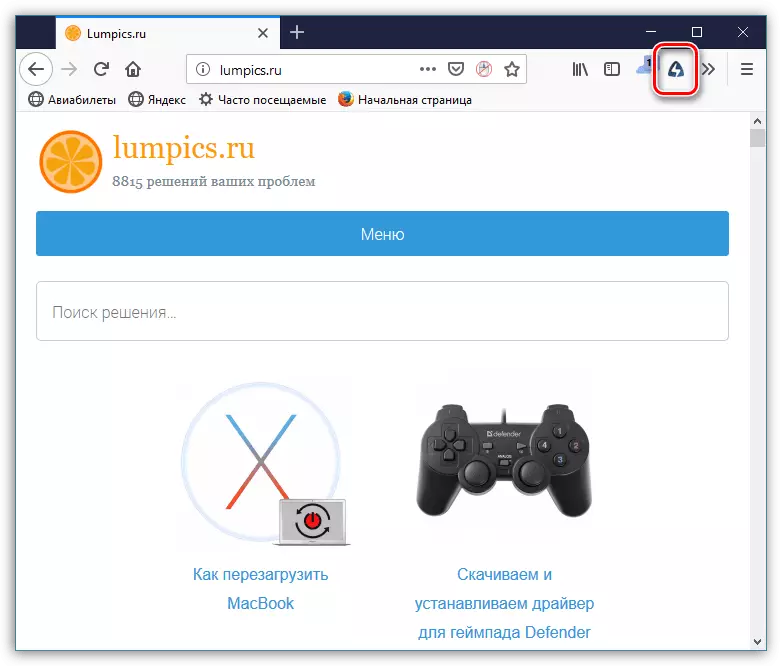
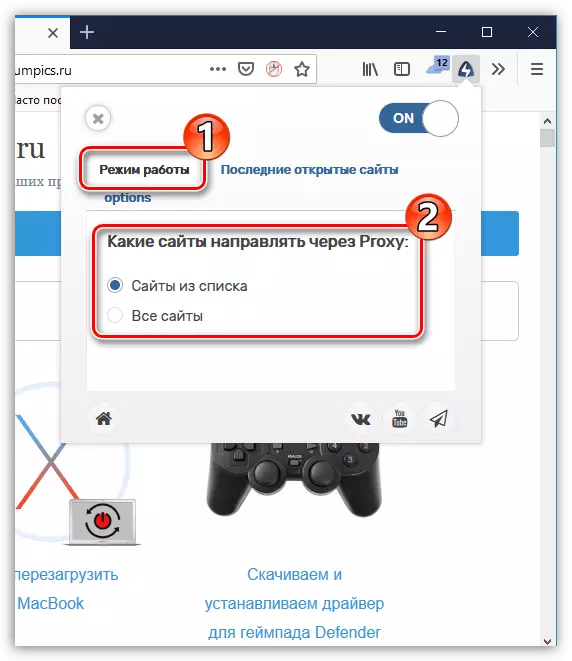
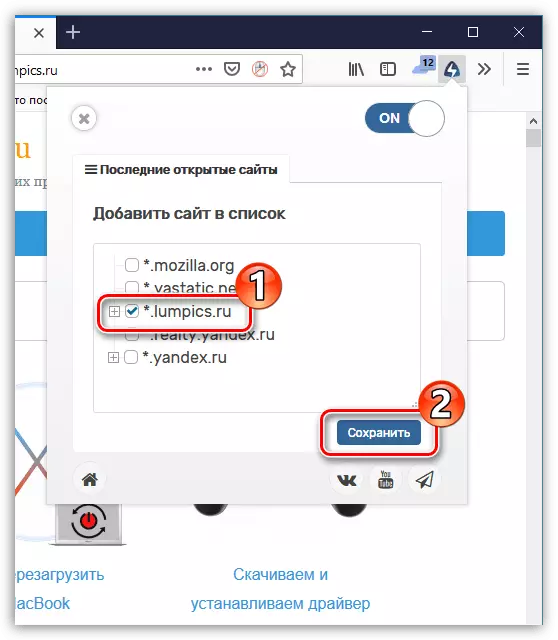
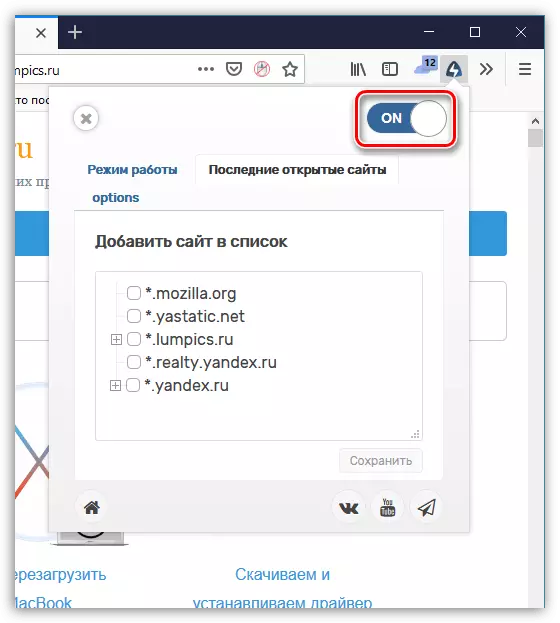


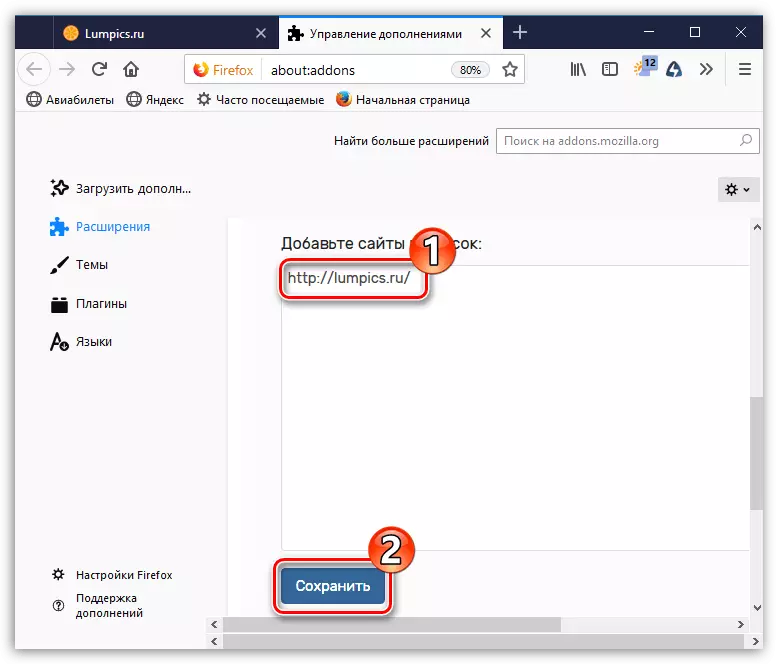
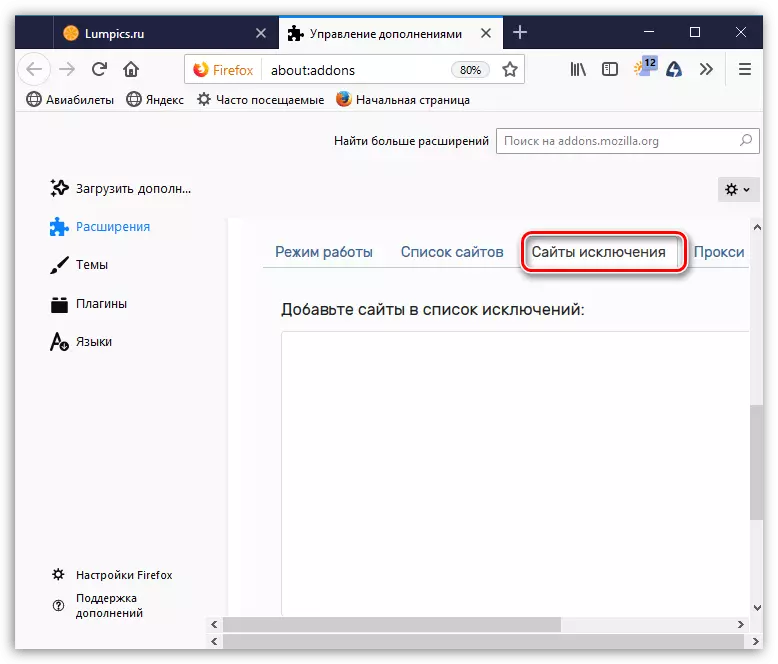
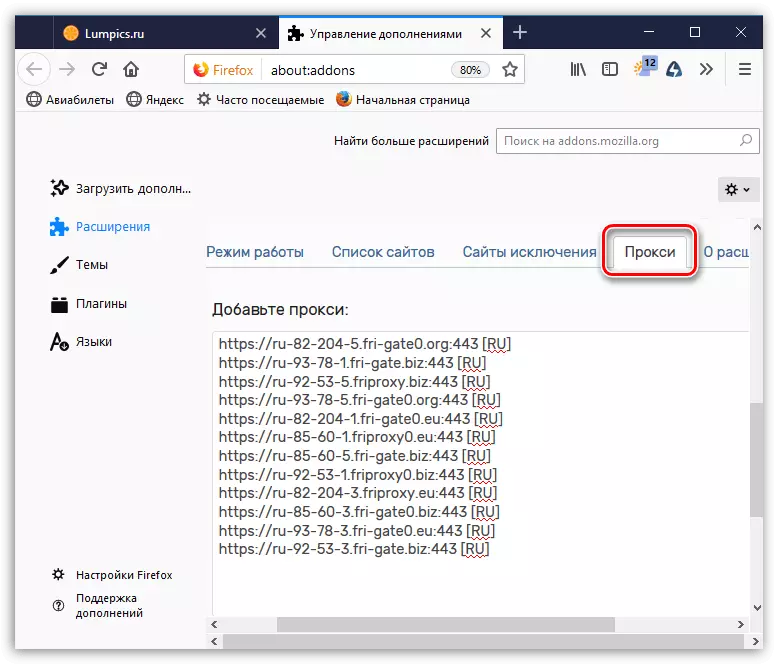
Lütfen tamamladığınızın sadece Rus proxy sunucularını içerdiğini unutmayın. Buna göre, Rusya Federasyonu topraklarında kilitli sitelere erişmek için, diğer ülkelerin sunucularını manuel olarak eklemek gerekecektir. Hem manuel olarak hem de Google'la bulabilirsiniz (bunun için, pencerenin altında bir düğme sağlanır. "Google'da proxy'yi ara".
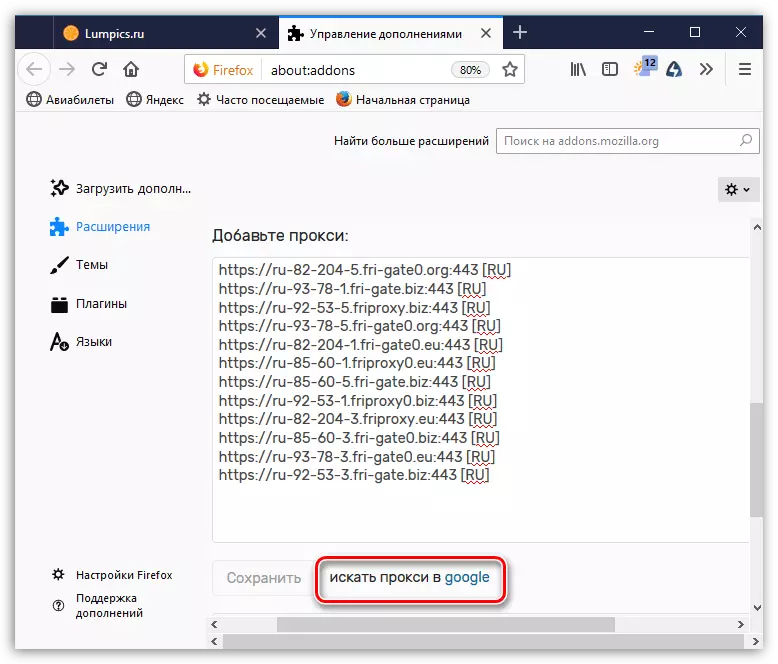
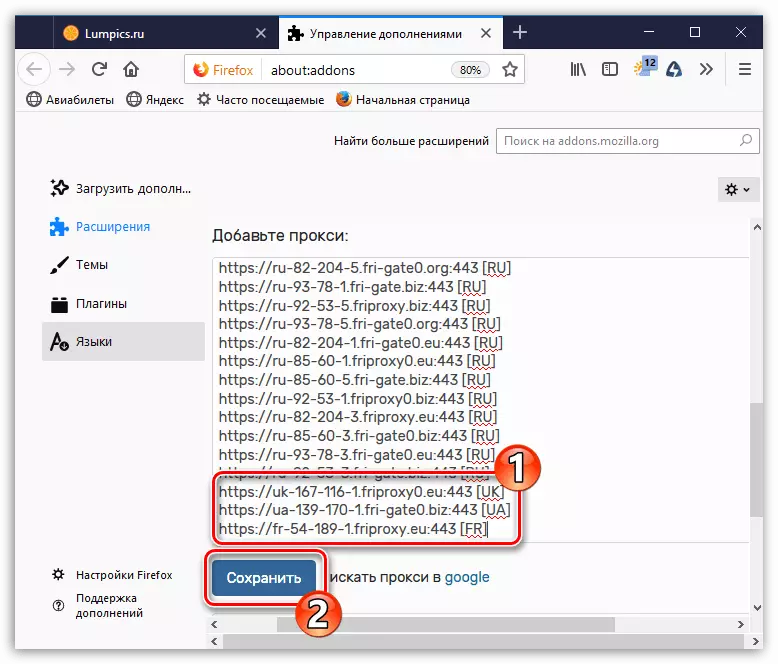
Fırkateyn, Mozilla Firefox için VPN kanıtlanmış VPN uzantısıdır, bu da internet engellerinden kurtulmanıza izin verir.
Ücretsiz Fırkateyn İndir
Programın en son sürümünü resmi web sitesinden yükleyin.
